「LocalSend」は同じネットワークに接続したデバイス間で簡単にファイルを送受信できるフリーソフトです。「日経パソコン9月25日号」に紹介されていたのですが、試用したところ大変便利です。
OneDriveやDropBoxなどを利用すれば同じ機能を実現できますが、アカウントが必要だったり、初期設定が面倒だったりします。
その点、同じLANに接続されているデバイス同士であれば、無料のソフト「LocalSend」 をそれぞれのデバイスにインストールするだけで、デバイスのOSに関係なくファイルの送受信が可能になります。
先ず、双方のデバイスに下記LocalSend のホームページからソフトをダウンロード/インストールします。極めてシンプルな日本語の画面ですから迷うことはないと思います。
https://localsend.org/#/
ソフトをインストールして起動すると下のウインドウになります。
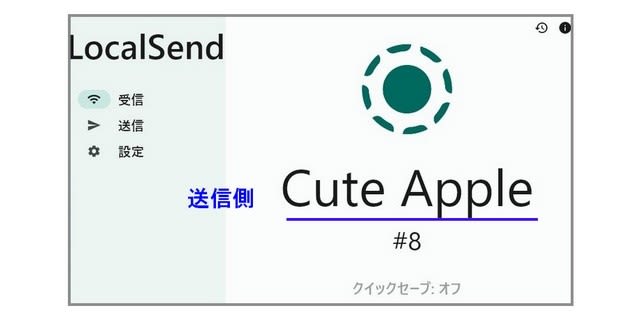
この画面で「Cute Apple」は、自動的に割り付けられたこのデバイスの名称です。この例では、これが送信側のデバイスです。
受信側のデバイスにも同じソフトをインストール/起動すると、別の名称が割り付けられます。今回の場合、受信側のデバイス名は「Fresh Tomato」でした。
送信側で「送信」アイコンをクリックすると、送信するデータの種類を選択するアイコンと、近く(同じネットワーク)にあり、LocalSend が起動している送信先のデバイス名(この例ではFresh Tomato)が表示されます。(下図)
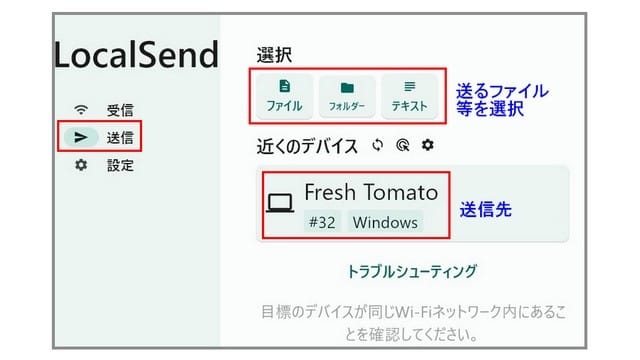
「ファイル」をクリックし、開いたウインドウで送信するファイルを選択します。
送信できるデータの種類は「ファイル」の他、「フォルダー」、「テキスト」となっていますが、「フォルダー」を選択しても中のファイルが全部選択され、個別のファイルとして送信されるだけで、フォルダーとして送信されるわけではありません。
フォルダーとして送信する場合は、一旦「ZIP」に変換して送信し、受信側でこれを「展開」する必要があります。
「テキスト」はまだ試していませんが、開いた入力ウインドウにメッセージを入力して送信すると、それが受信側に表示されるという機能のようです。
送信側デバイスのウインドウには、送信するファイル数と合計のサイズ、送信先として「近くのデバイス」に受信デバイスの名称が表示されていますから、間違いのないことを確認します。(下図)
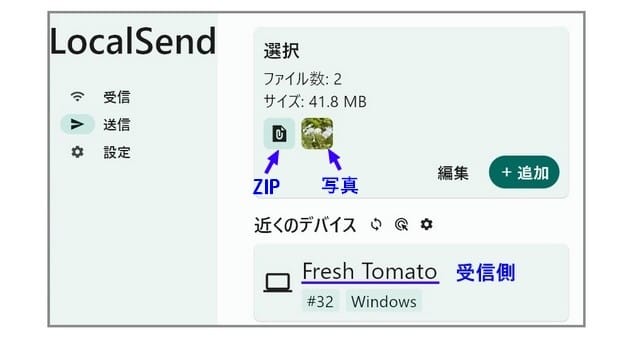
確認が終わったら受信デバイスをクリックします。
下図はその後の送信側と受信側のウインドウ表示(抜粋)です。
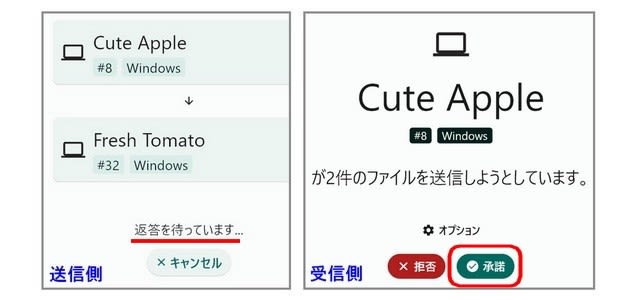
送信側は「返答を待っています」、受信側は「(送信側が)ファイルを送信しようとしています」という表示になっています。
ここで、受信側が「承諾」すると送受信が実行され、双方の画面は次の表示に変わります。
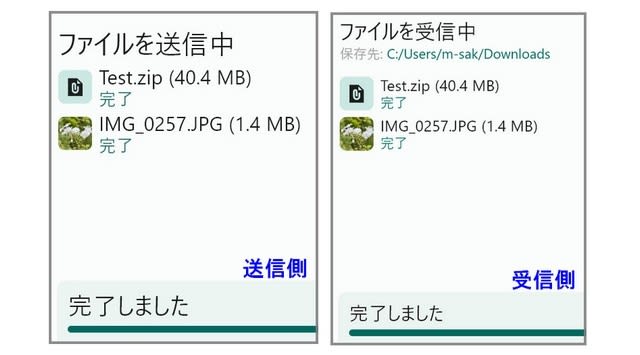
受信側の受信データの保存先フォルダは、デフォルトでは「ダウンロード」になっています。
受信完了のウインドウで、保存先のパスをクリックすると保存フォルダーが開きます。(下図)
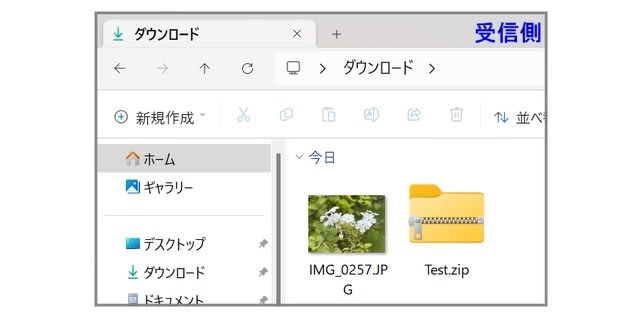
デフォルトでは「ダウンロード」が保存フォルダになっていますが、これは「設定」で任意のフォルダ(例えば「デスクトップ」)に変更することも出来ます。
このように簡単なな操作でファイルをやり取りできますから、USBメモリーでファイルを別のデバイスに移動したりするより便利に使えると思います。
OneDriveやDropBoxなどを利用すれば同じ機能を実現できますが、アカウントが必要だったり、初期設定が面倒だったりします。
その点、同じLANに接続されているデバイス同士であれば、無料のソフト「LocalSend」 をそれぞれのデバイスにインストールするだけで、デバイスのOSに関係なくファイルの送受信が可能になります。
先ず、双方のデバイスに下記LocalSend のホームページからソフトをダウンロード/インストールします。極めてシンプルな日本語の画面ですから迷うことはないと思います。
https://localsend.org/#/
ソフトをインストールして起動すると下のウインドウになります。
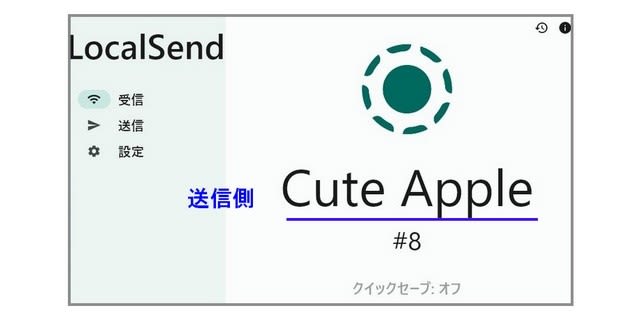
この画面で「Cute Apple」は、自動的に割り付けられたこのデバイスの名称です。この例では、これが送信側のデバイスです。
受信側のデバイスにも同じソフトをインストール/起動すると、別の名称が割り付けられます。今回の場合、受信側のデバイス名は「Fresh Tomato」でした。
送信側で「送信」アイコンをクリックすると、送信するデータの種類を選択するアイコンと、近く(同じネットワーク)にあり、LocalSend が起動している送信先のデバイス名(この例ではFresh Tomato)が表示されます。(下図)
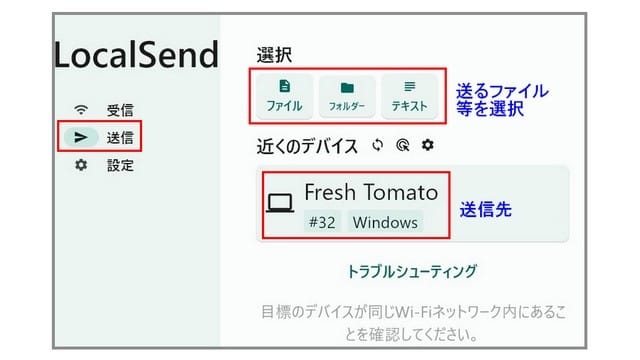
「ファイル」をクリックし、開いたウインドウで送信するファイルを選択します。
送信できるデータの種類は「ファイル」の他、「フォルダー」、「テキスト」となっていますが、「フォルダー」を選択しても中のファイルが全部選択され、個別のファイルとして送信されるだけで、フォルダーとして送信されるわけではありません。
フォルダーとして送信する場合は、一旦「ZIP」に変換して送信し、受信側でこれを「展開」する必要があります。
「テキスト」はまだ試していませんが、開いた入力ウインドウにメッセージを入力して送信すると、それが受信側に表示されるという機能のようです。
送信側デバイスのウインドウには、送信するファイル数と合計のサイズ、送信先として「近くのデバイス」に受信デバイスの名称が表示されていますから、間違いのないことを確認します。(下図)
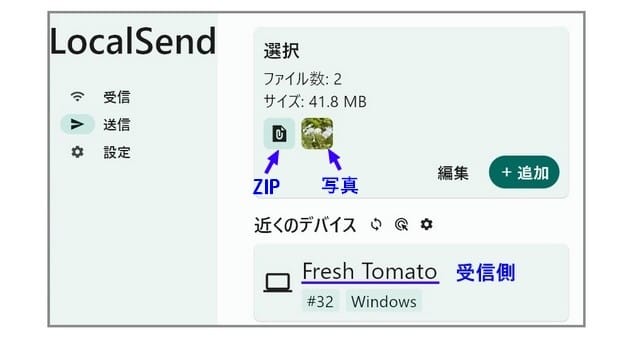
確認が終わったら受信デバイスをクリックします。
下図はその後の送信側と受信側のウインドウ表示(抜粋)です。
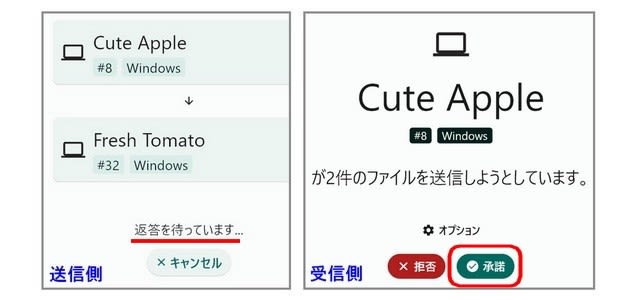
送信側は「返答を待っています」、受信側は「(送信側が)ファイルを送信しようとしています」という表示になっています。
ここで、受信側が「承諾」すると送受信が実行され、双方の画面は次の表示に変わります。
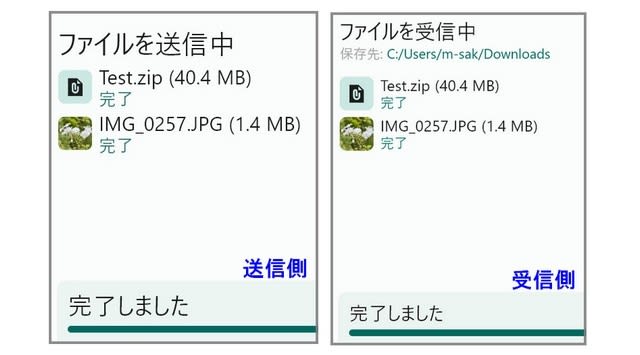
受信側の受信データの保存先フォルダは、デフォルトでは「ダウンロード」になっています。
受信完了のウインドウで、保存先のパスをクリックすると保存フォルダーが開きます。(下図)
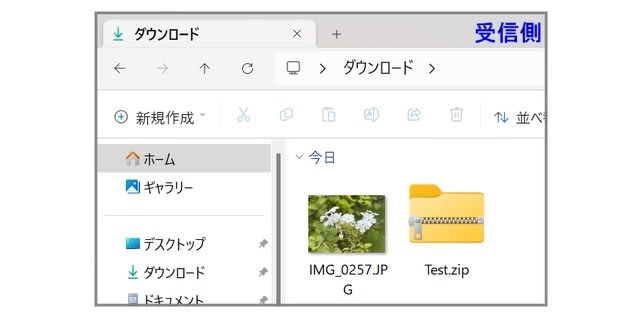
デフォルトでは「ダウンロード」が保存フォルダになっていますが、これは「設定」で任意のフォルダ(例えば「デスクトップ」)に変更することも出来ます。
このように簡単なな操作でファイルをやり取りできますから、USBメモリーでファイルを別のデバイスに移動したりするより便利に使えると思います。














